MySQL5.5は、2015年12月に提供元からのサポートが終了しており、セキュリティに関する脆弱性が発見されてもサポートを受けられない状況で、さくらインターネットでも、MySQL5.7へのバージョンアップが推奨されています。
さくらインターネットのレンタルサーバーにて運営しているサイトのMySQLバージョンが5.5でしたので、今後のことを考えて5.7にバージョンアップしました。
データベースのアップグーレドは、新コントロールパネル上の操作で行うことができます。
前提条件
以下の条件に該当する場合は、データベースアップグレードが行えなえません。
- コピー先のMySQL5.7側に、同名のデータベースが存在している。
- コピー後に、MySQL5.7の総使用量が制限値を超えてしまう。
- コピー後に、データベース数が規定の利用数を超えてしまう。
- スタンダード20個、プレミアム50個、ビジネス100個、ビジネスプロ200個
- 5,000テーブルを超えるデータベースが一つでも存在する
アップグレード手順
新サーバコントロールパネルにログインし、左メニューのWebサイト/データ>データベースの画面を表示します。
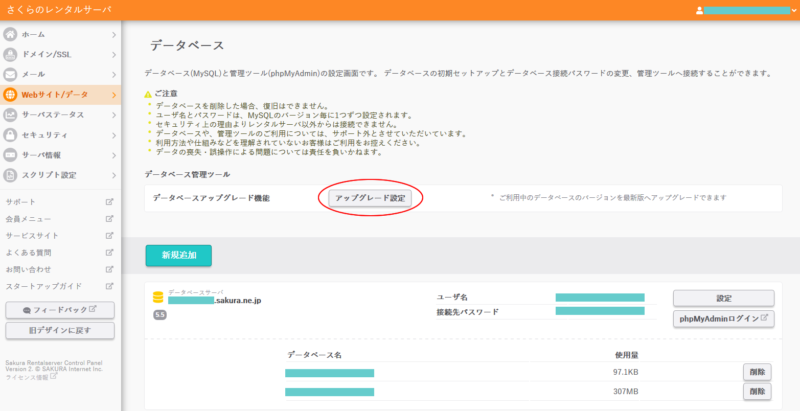
データベースアップグレード機能の、アップグレード設定ボタンを押します。
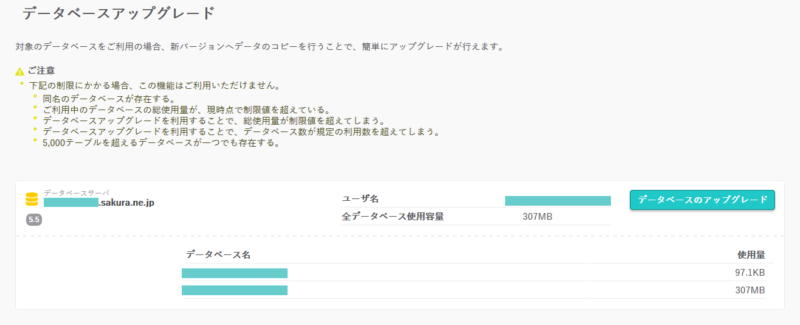
データベースアップグレード画面に、古いバージョンでデータベース情報が表示されますので、内容を確認したらデータベースのアップグレードボタンを押します。
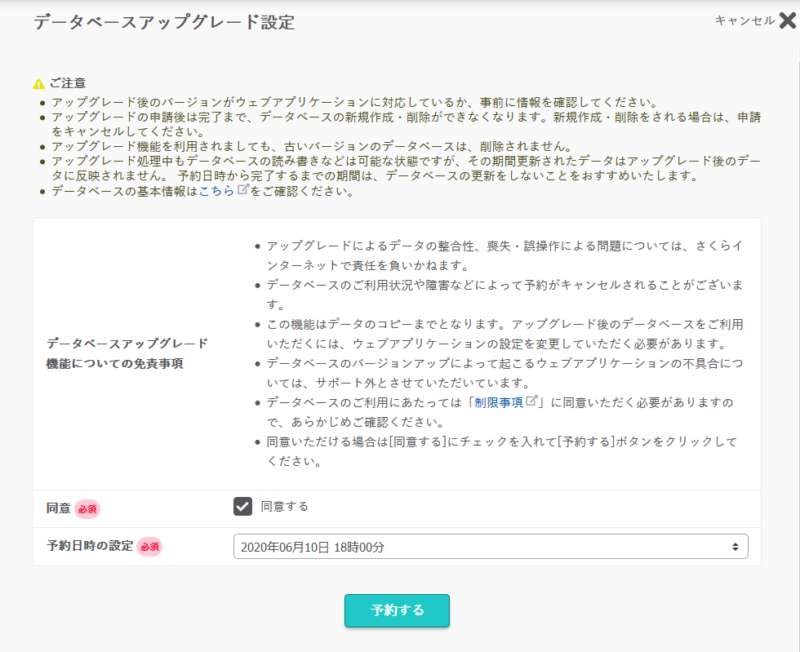
データベースアップグレードの設定画面が表示されるので、内容を確認します。問題がなければ、同意するにチェックをし、アップグレードの日時を設定します。
2時間おきに数日先まで予約の設定ができます。明記はされていませんが、直近3~4時間は予約リストに表示されません。(14時くらいに設定をしてみたところ、一番早い設定可能時刻は当日18時でした)
少なくともそのくらいは準備時間に当てようということでしょうか。
予約するボタンを押して予約を完了すると、状況表示の画面が表示されます。
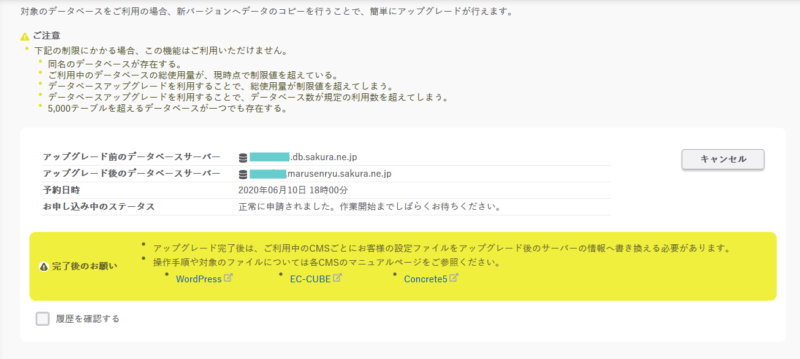
Webサイト側の変更
新しいデータベースに切り替わったら、Webサイト側ではデータベースの接続先を新しい情報に書き換えます。
新バージョンのデータベースサーバー、ユーザー名、接続先パスワード、データベース名などの情報を更新しましょう。
アップグレード完了
アップグレード処理の予約時刻に合わせて、Webサイトをメンテナンス画面表示に。
新コントロールパネルを見ると「ただいま、アップグレード処理中です。」の表示がされていました。
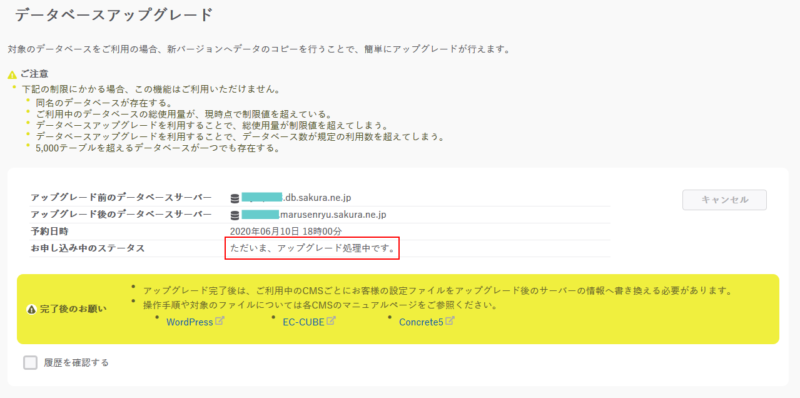
今回バージョンアップしたデータベースの使用量は約300MB。
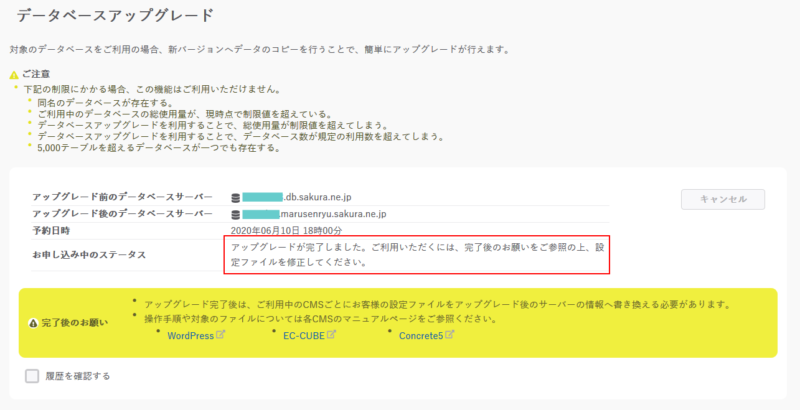
条件によって様々でしょうが、5分も経たないうちにアップグレードが完了しました。
アップグレードに失敗することも
同様の手順にて別サーバーのデータベースをアップグレードをする機会がありましたが、どういった理由か分かりませんが、処理が失敗することもあるようです。
「データベースアップグレード 処理失敗のお知らせ」という件名のメールが届き、コントロールパネルの画面を見ると下のような表示に。
メールには、考えられる原因として「・データベースのテーブル数や使用量が多いため、データコピーの処理が4時間以内に完了しなかった」という記述があるのですが、軽いデータベースであることは確認済みでしたし、そもそも予約時間の10分後にメールが来ている時点で、それは違うのではないかと……
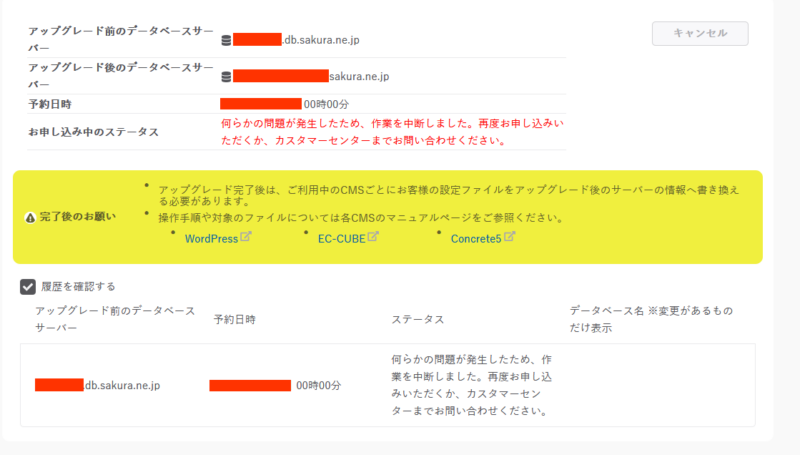
アップグレードに失敗した原因
サポートに問い合わせたところ、アップグレードに失敗した原因は、WordPressの「Photo Gallery」プラグインにありました。
これは、実はさくらインターネットの公式のマニュアルにも掲載されています。(アップグレード設定の手順>事前確認)
サーバーを調べてみたところ、現在は運用していないウェブサイトのデータベースに、該当のプラグインのためのテーブルが使われていることが判明。
今回のように、今は使っていない古いワードプレスや過去にテストでインストールしたワードプレスなど、アップグレードの失敗の原因となる可能性があるため注意が必要です。




コメント